|
Possiamo cominciare
-
Tavolozza dei colori - imposta in di primo piano il
colore num. 1 con e come sfondo il colore num. 2

- Metti in primo piano il gradiente
"@nn_080513_GR_120_tdstudio" - modalità lineare, così
configurato:
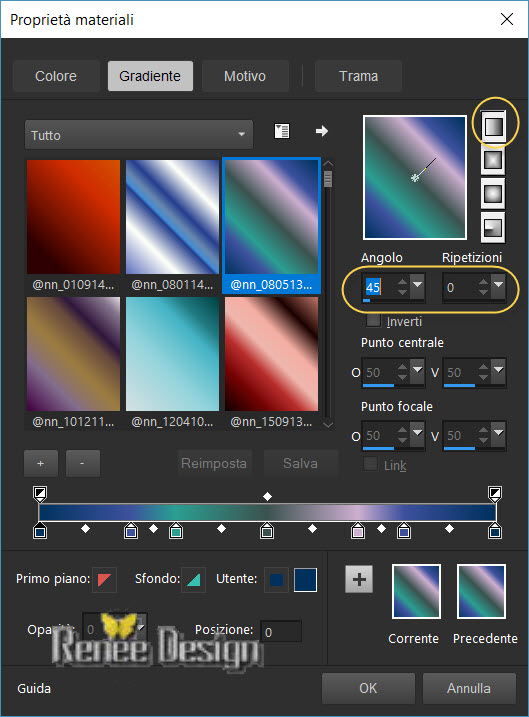 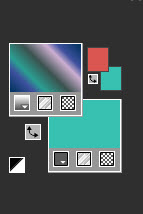
1. Apri un'immagine di 1005 x 685
pixels - trasparente
2. Attiva lo strumento
 e riempi il livello con il gradiente
e riempi il livello con il gradiente
3. Regola>Sfocatura>Sfocatura
gaussiana a 30
4. Regola>Sfocatura>Sfocatura
radiale
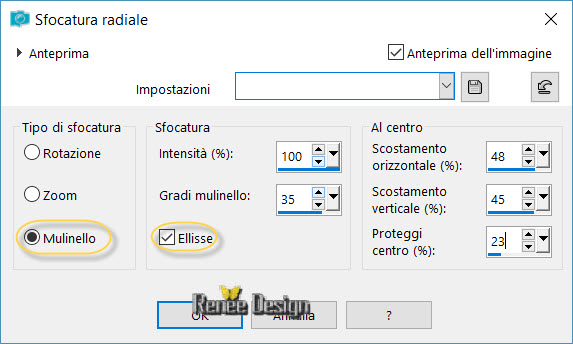
5. Effetti>Effetti di
distorsione>Coordinate polari
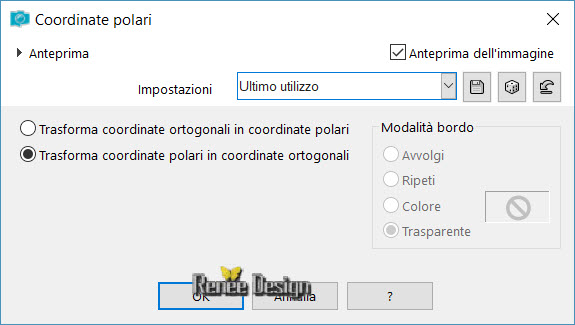
6. Livelli>Duplica
7. Immagine>Rifletti
8. Tavolozza dei livelli - cambia
la modalità di miscelatura di questo livello in
Sovrapponi
9. Livelli>Unisci>Unisci giù
10. Effetti>Effetti immagine>Motivo
unico
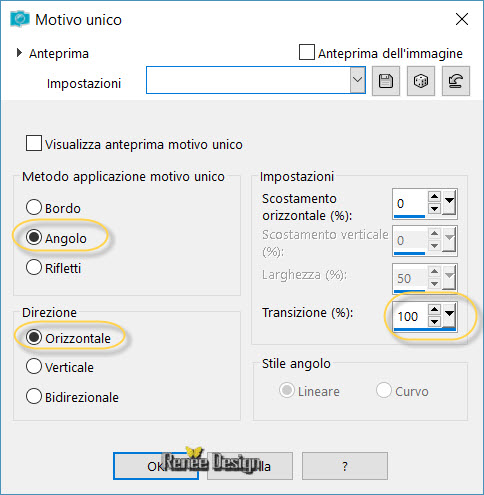
11. Livelli>Duplica
12. Effetti>Plugin>< I.C.NET
Software >Filter Unlimited 2.0>Harry's
Power Grads> Double Sphere Gradients
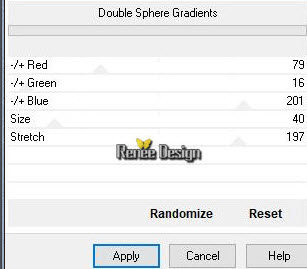
13. Effetti>Plugin><
I.C.NET Software >Filter Unlimited 2.0>Toadies>Weaver
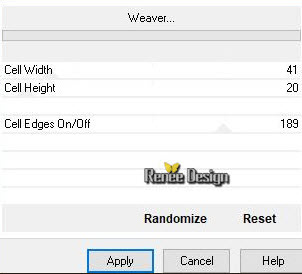
14.
Effetti>Effetti bordo>Aumenta
15. Tavolozza
dei livelli - cambia la modalità di miscelatura di
questo livello in Sovrapponi
16.
Livelli>Unisci>Unisci giù
17. Effetti>Plugin><
I.C.NET Software >Filter Unlimited 2.0>
Filter Factory Gallery S>itsa Edge thing...a 24/0
18.
Livelli>Duplica
19.
Immagine>Rifletti
-
Immagine>Capovolgi
20. Tavolozza
dei livelli - cambia la modalità di miscelatura di
questo livello in Moltiplica
21.
Livelli>Unisci>Unisci giù
22. Effetti>Plugin>Medhi>Sorting
Tiles
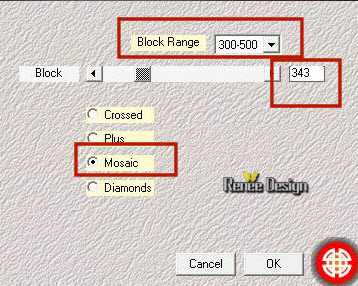
23. Effetti>Plugin>Simple>4
Way Average
24. Attiva lo
strumento Selezione (S)>Selezione personalizzata

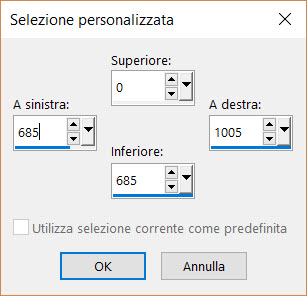
25.
Selezioni>Innalza selezione a livello
26. Effetti>Plugin><
I.C.NET Software >Filter Unlimited 2.0>Filter
Factory Gallery S>GemBars 2...
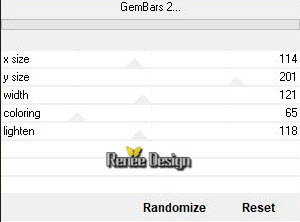
MANTIENI
SELEZIONATO
27. Effetti>Plugin>Simple>Blintz
28.
Immagine>Capovolgi
29. Effetti>Plugin>Simple>Blintz
30. Effetti>Plugin>Mock>Windo
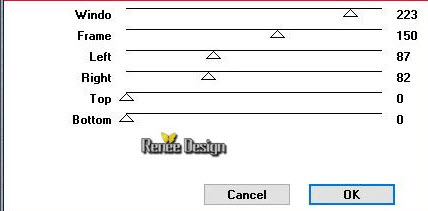
SELEZIONI>DESELEZIONA
TUTTO
31. Effetti>Plugin>Toadies>What
are you a 20/20
32.
Regola>Messa a fuoco>Accentua messa a fuoco
33.
Livelli>Duplica
34.
Immagine>Rifletti
35. Effetti>Plugin>Simple>Center
Tile
36.
Effetti>Effetti distorsione>Coordinate polari
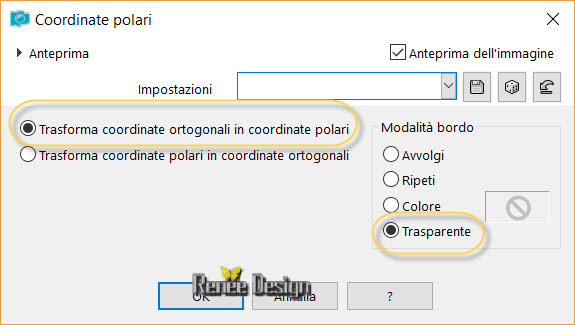
37.
Effetti>Effetti di trama>Veneziana - colore #083500

38.
Effetti>Effetti 3D>Sfalsa ombra 10/10/35/12 nero
- Tavolozza
dei livelli - Posizionati sul livello sottostante
39.
Effetti>Effetti di distorsione>Onda
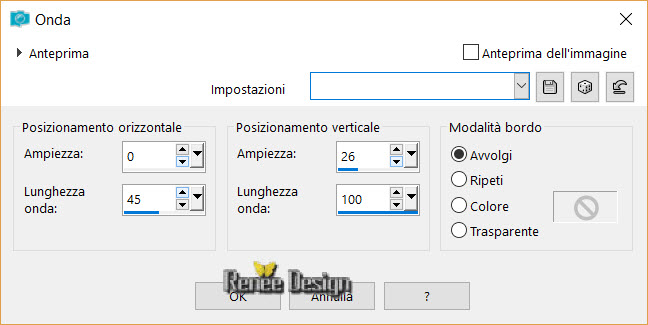
- Tavolozza
dei livelli - posizionati in alto
40.
Livelli>Nuovo livello raster
41.
Selezioni>Carica/salva selezione>Carica selezione da
disco - Cerca e carica la selezione " Le contrôleur_1"
42. Attiva lo
strumento
 e riempi la selezione con il bianco (2 clics)
e riempi la selezione con il bianco (2 clics)
SELEZIONI>DESELEZIONA
TUTTO
43.
Effetti>Effetti 3D>Sfalsa Ombra 1/1/85/1 nero
- Tavolozza
dei livelli - posizionati sul livello Raster 1
44.
Selezioni>Carica/salva selezione>Carica selezione da
disco - Cerca e carica la selezione " Le contrôleur_2"
45.
Selezioni>Innalza selezione a livello
46.
Livelli>Disponi>Porta in alto
47. Effetti>Plugin>Eye
Candy 5>Impact>Glass - Preset "Clear"
SELEZIONI>DESELEZIONA
TUTTO
48.
Effetti>Effetti di distorsione>Coordinate polari
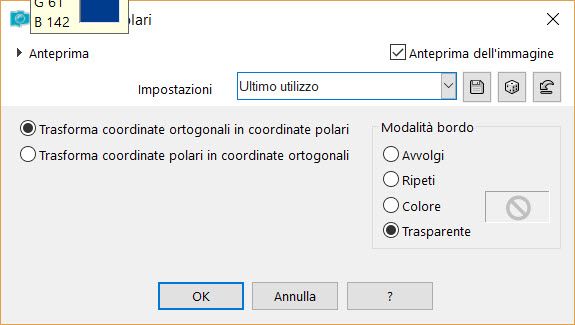
49.
Immagine>Ridimensiona a 60% - "Ridimensiona tutti i
livelli" NON selezionato
50.
Effetti>Effetti 3D>Sfalsa Ombra - settaggi in memoria
- Tavolozza
dei colori - imposta im primo piano il colore num. 5 con
e come sfondo il nero
51.
Livelli>Nuovo livello raster
52.
Selezioni>Carica/salva selezione>Carica selezione da
disco - Cerca e carica la selezione " Le contrôleur_3"
53. Attiva lo
strumento Riempimento
 e
riempi la selezione con il colore di primo piano e
riempi la selezione con il colore di primo piano
54. Effetti>Plugin>L
& K's>Mayra (attenzione:
questo filtro deve essere "patched")
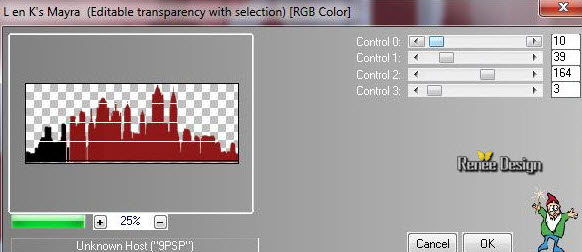
SELEZIONI>DESELEZIONA
TUTTO
55.
Livelli>Disponi>Sposta giù - per 3 volte
56. Tavolozza
dei livelli - cambia la modalità di miscelatura di
questo livello in Sovrapponi - diminuisci l'opacità a
67
57. Effetti>Plugin>Eye
Candy 5>Impact>Perspective Shadow - Preset
‘’contrôle_persective
‘’
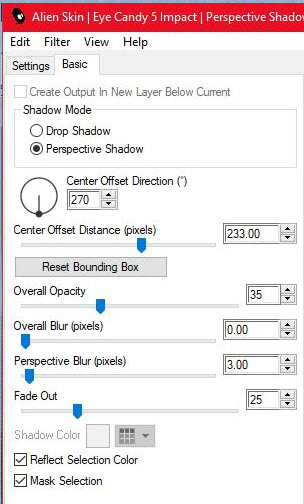
- Tavolozza
dei livelli - Posizionati sul livello Raster 1
58.
Livelli>Duplica
59. Effetti>Plugin><
I.C.NET Software >Filter Unlimited 2.0>
-&<Background Designers IV>-@Smoke a 62/116/217
60. Tavolozza
dei livelli - diminuisci l'opacità di questo livello a
59
- Il tuo
lavoro, a questo punto, si presenta così:
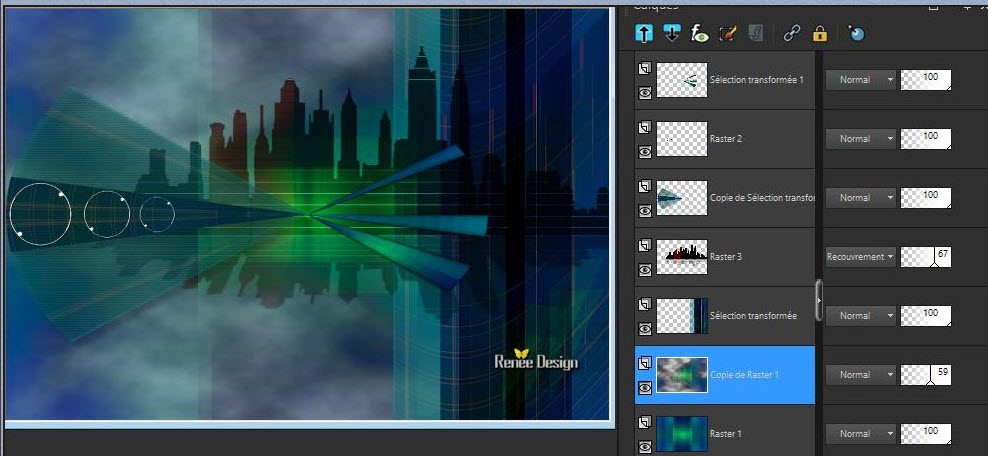
- Tavolozza
dei livelli - posizionati in alto
61.
Livelli>Nuovo livello raster
62. Effetti>Plugin>Flaming
Pear>Glitterato - colori:
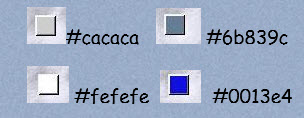
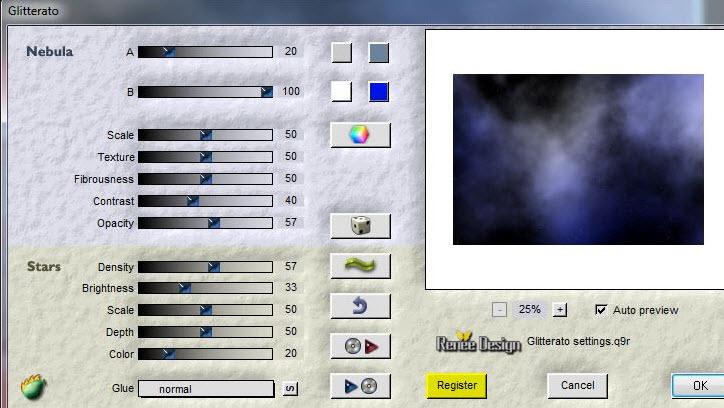
63.
Selezioni>Carica/salva selezione>Carica selezione da
disco - Cerca e carica la selezione " Le contrôleur_4"
CANCELLA

SELEZIONI>DESELEZIONA
TUTTO
64. Tavolozza
dei livelli - modalità di miscelatura di questo
livello : Normale - diminuisci l'opacità a 63
- Tavolozza
dei colori - imposta in primo piano il bianco
65.
Livelli>Nuovo livello raster
66. Apri lo
strumento Pennello ed attiva il pennello "
Pinceau contrôle 1"
Se hai problemi con questo metodo:
Apri il
pennello "Pinceau_contrôle_1.jpg"
- File>Esporta - Pennello personalizzato - Rinominalo
- Torna al tuo lavoro ed attiva lo strumento Pennello -
apri il pennello appena rinominato, così configurato:

67. Con il
colore bianco, applica in alto a sinistra, così:
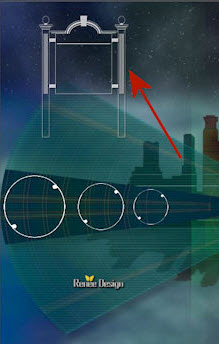
68.
Effetti>Effetti 3D>Sfalsa Ombra 1/1/85/1 in nero
- Tavolozza
dei livelli>Posizionati sul livello Raster 1
69.
Selezioni>Carica/salva selezione>Carica selezione da
disco - Cerca e carica la selezione " Le contrôleur_5"
70.
Selezioni>Innalza selezione a livello
71.
Livelli>Disponi>Porta in alto
72.
Effetti>Effetti 3D>Sfalsa Ombra 0/12/50/48 in nero
SELEZIONI>DESELEZIONA
TUTTO
73.
Livelli>Duplica
74.
Effetti>Effetti immagine>Scostamento O = -35
e V = 32 Trasparente
75. Tavolozza
dei livelli - cambia la modalità di miscelatura di
questo livello in Filtra - diminuisci l'opacità a 63
76.
Livelli>Unisci>Unisci giù
77.
Effetti>Effetti di distorsione>Distorsione
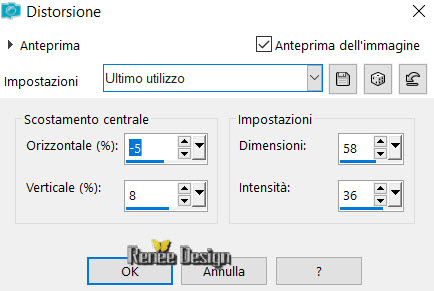
78. Effetti>Plugin>Flaming
Pear>Flood - Preset
"Controle _Flood
settings’’
Per applicare l'effetto- clic su e cerca il preset
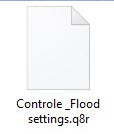 nella cartella del materiale allegato - premi Ok e
l'effetto si realizza
nella cartella del materiale allegato - premi Ok e
l'effetto si realizza
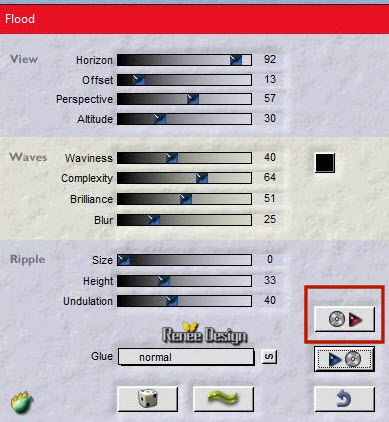
79. Apri il
tube "controle_Plot"
-
Modifica>Copia - torna al tuo lavoro ed incolla come
nuovo livello
- Posiziona
come da esempio
80. Apri il
tube "loupe"
-
Modifica>Copia - torna al tuo lavoro ed incolla come
nuovo livello
- Posiziona a
sinistra
81. Apri il
tube "Controle_coq.png"
-
Modifica>Copia - torna al tuo lavoro ed incolla come
nuovo livello
- Posizionalo
sulla base
82. Apri il
tube "controle_Billes"
-
Modifica>Copia - torna al tuo lavoro ed incolla come
nuovo livello
- Posiziona
correttamente
83. Tavolozza
dei livelli - Diminuisci l'opacità di questo livello a
46
84. Apri il
tube "Renee_TUBES_Controleur.pspimage"
85.
Immagine>Ridimensiona a 60%
-
Modifica>Copia - torna al tuo lavoro ed incolla come
nuovo livello
- Posiziona a
destra
86. Apri il
tube "Controle_effet de couleur.png"
-
Modifica>Copia - torna al tuo lavoro ed incolla come
nuovo livello
- Posiziona
correttamente
87.
Immagine>Aggiungi bordatura - 1 pixel - colore num. 1
88.
Immagine>Aggiungi bordatura - 8 pixels - in bianco
89.
Immagine>Aggiungi bordatura - 1 pixel - colore num. 1
90.
Immagine>Aggiungi bordatura - 30 pixels - in bianco
Il
tutorial è terminato
Spero abbiate gradito eseguirlo
Grazie
Renée
Scritto nel marzo 2018
pubblicato
nel 2018
*
Ogni somiglianza con una lezione esistente è una pura
coincidenza
*
Non dimenticate di ringraziare i tubeurs e le
traduttrici che lavorano con e per noi.
Grazie
|